Was Sie wissen sollten
- Gestapelte Widgets oder Smart Stacks rotieren durch mehrere verschiedene Widgets, sodass Sie Informationen aus verschiedenen Apps an einem Ort sehen können.
- Zufällige Widgets werden zu gestapelten Widgets hinzugefügt, da Widget-Vorschläge aktiviert wurden.
- Deaktivieren Sie Widget-Vorschläge, indem Sie Ihren Startbildschirm bearbeiten, den Stapel auswählen und Widget-Vorschläge deaktivieren.
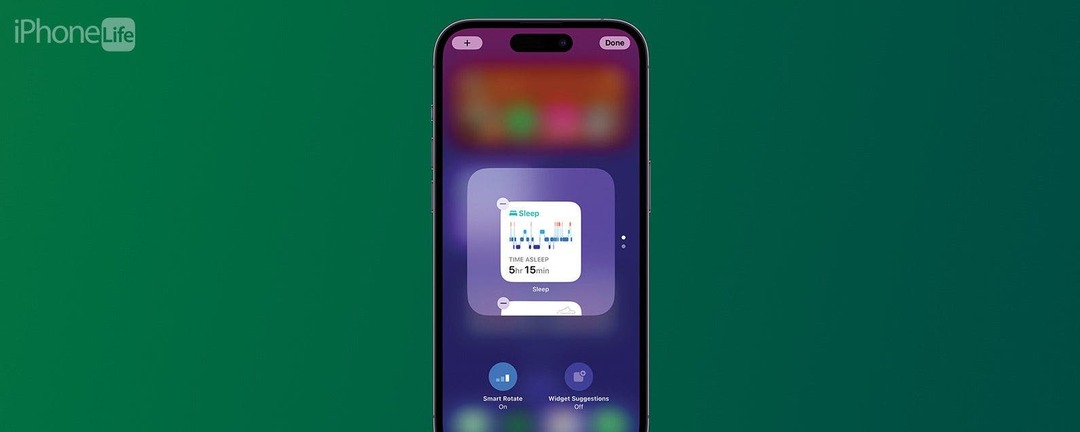
Widgets sind eine großartige Möglichkeit, den Start- und Sperrbildschirm Ihres iPhones und iPads zu organisieren. Die Smart Rotate-Funktion kann auch eine großartige Möglichkeit sein, mehr aus dem kostbaren Wert Ihres Startbildschirms zu machen Durch das Stapeln mehrerer Widgets, die je nach Nutzung, Tageszeit usw. automatisch rotieren, können Sie Ihre Immobilien verwalten Faktoren. Möglicherweise haben Sie jedoch bemerkt, dass stattdessen zufällige Widgets angezeigt werden, die Sie nicht hinzugefügt haben. So beheben Sie, dass zufällige Apps in gestapelten Widgets auftauchen.
So stoppen Sie das Hinzufügen von Widgets in Stapeln durch intelligente Drehung
Wenn Sie feststellen, dass auf Ihrem Startbildschirm oder in der Heute-Ansicht immer wieder zufällige Widgets in einem Stapel angezeigt werden, liegt das möglicherweise daran, dass eine Funktion namens „Widget-Vorschläge“ aktiviert wurde. Durch das Deaktivieren von Widget-Vorschlägen wird verhindert, dass zufällige Widgets zu Ihrem Startbildschirm hinzugefügt werden. Wenn Sie Tipps und Tricks zu Apple-Geräten erfahren möchten, melden Sie sich unbedingt für unseren kostenlosen Newsletter an Tipp des Tages!
- Drücken Sie lange auf den Widget-Stapel, bis das Menü angezeigt wird.
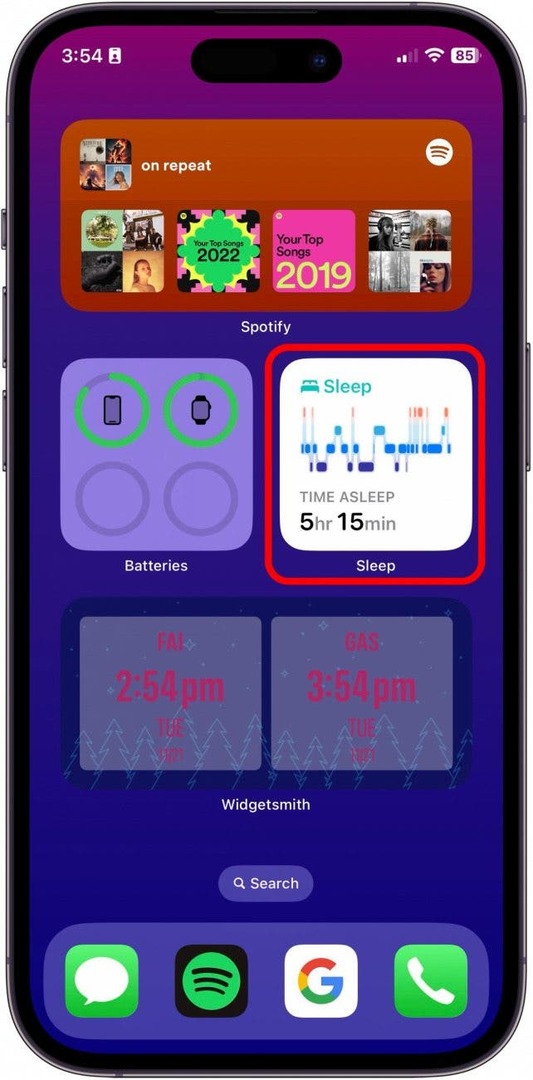
- Klopfen Stapel bearbeiten.
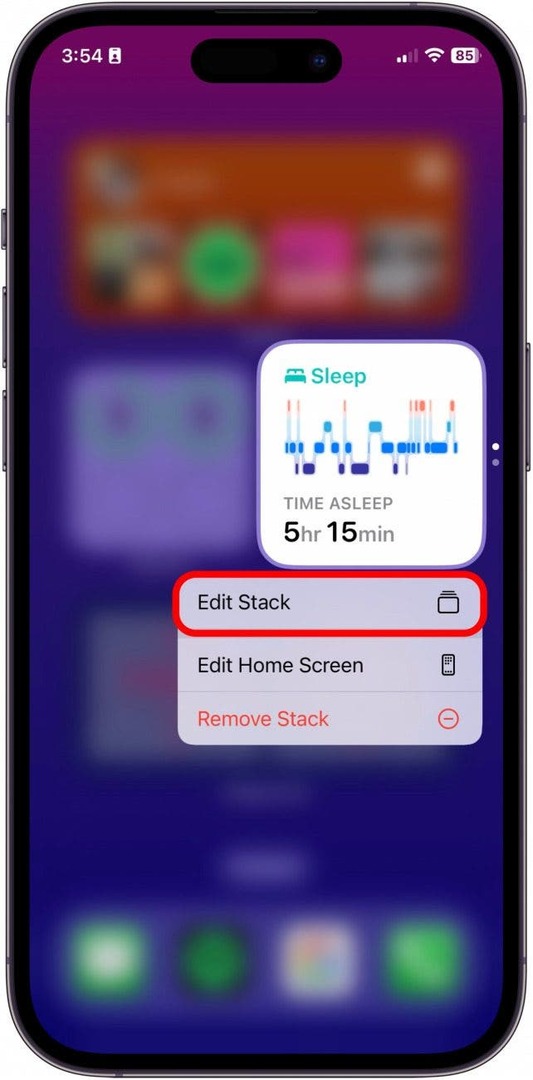
- Drehen Widget-Vorschläge aus.
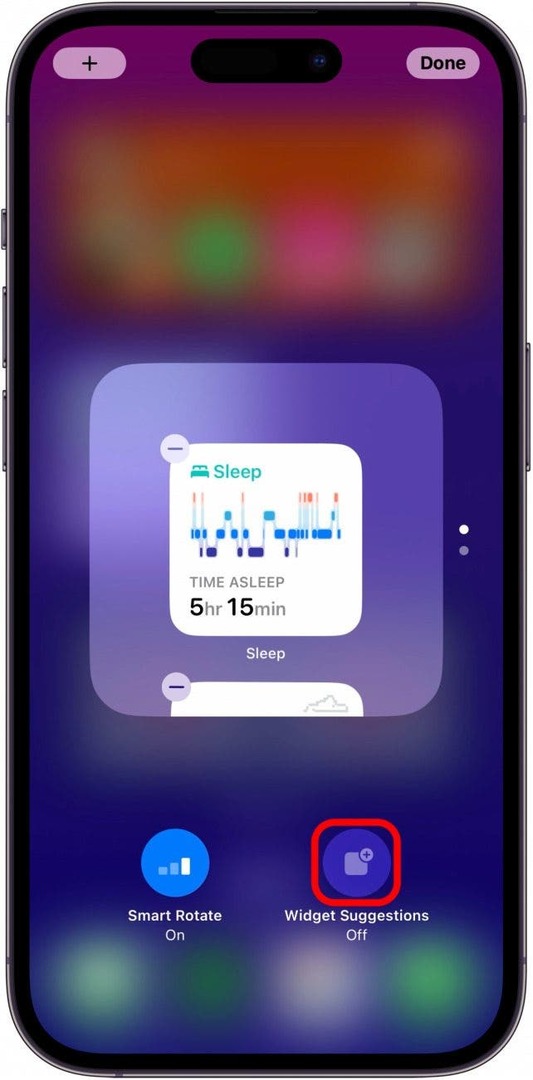
Wenn Widget-Vorschläge aktiviert sind, ist es blau. Wenn Sie die Funktion deaktiviert haben, wird sie grau angezeigt. Sie können Smart Rotate hier auch deaktivieren, wenn Sie nicht möchten, dass die Reihenfolge der Widgets zufällig geändert wird.

Entdecken Sie die verborgenen Funktionen Ihres iPhones
Holen Sie sich einen täglichen Tipp (mit Screenshots und klaren Anweisungen), damit Sie Ihr iPhone in nur einer Minute am Tag beherrschen.
FAQ
- Wie entferne ich Widgets aus Smart Stack? Um ein Widget aus einem beliebigen Stapel zu entfernen, halten Sie das Widget gedrückt und tippen Sie auf den Bearbeitungsbildschirm. Tippen Sie dann auf die kleine Minus-Schaltfläche, um das Widget aus dem Stapel zu löschen.
- Wie kann ich Smart Stack-Vorschläge stoppen? Sie können die Vorschläge von Siri in Smart Stacks bearbeiten, indem Sie zu „Einstellungen“ gehen und die Siri- und Sucheinstellungen bearbeiten.
- Ändert sich Smart Stack automatisch? Ja, Smart Stack ist so konzipiert, dass es basierend auf Informationen wie Tageszeit, Standort und Aktivität wechselt, welches Widget angezeigt wird, um immer die relevanteste App anzuzeigen.
Und so werden Sie zufällig hinzugefügte Widgets in einem Stapel auf Ihrem iPhone los.